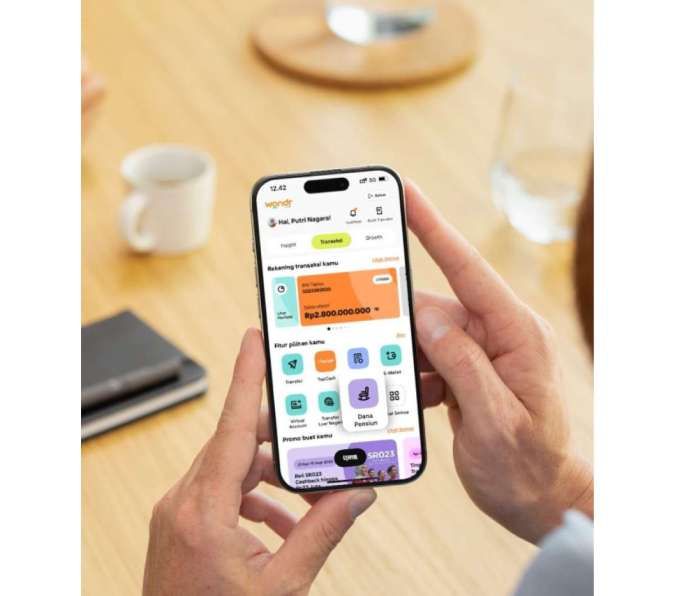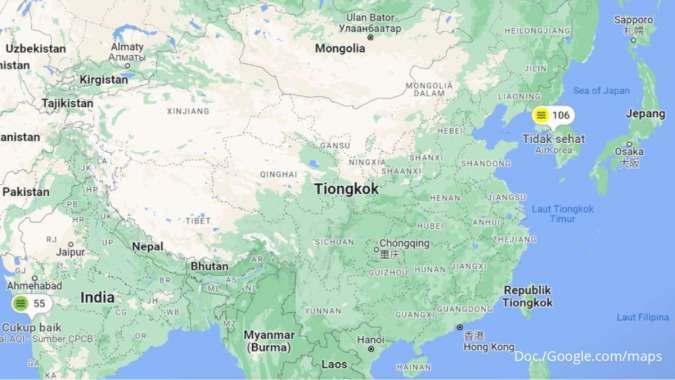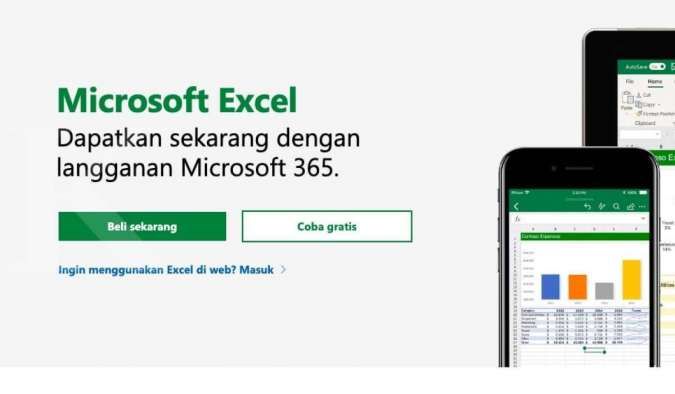KONTAN.CO.ID - JAKARTA. Cara menambah kolom di Excel yang harus diketahui oleh pengguna. Tampilan Microsoft Excel, terutama bagian kolom, adalah elemen penting yang perlu dipahami. Microsoft Excel adalah aplikasi yang sering digunakan untuk mengelola angka dan data dengan berbagai fitur formula. Banyak perusahaan dan mahasiswa yang memanfaatkan Excel untuk keperluan pekerjaan mereka. Excel menyediakan berbagai fitur yang mendukung pengelolaan dokumen elektronik dengan efisien. Salah satu fitur utama adalah kolom dalam dokumen Excel yang dapat disesuaikan sesuai kebutuhan pengguna.
Cara menambah kolom di Excel
1. Tambah kolom di Excel lewat Shortcut
Nah, ada langkah untuk menambahkan langkah mudah untuk kolom excel dengan shortcut.- Buka file Microsoft Excel.
- Pilih sel yang disampingnya akan ditambahkan kolom.
- Klik Ctrl + Shift bersamaan dengan tanda plus.
- Kolom Excel akan bertambah ke sisi samping.
2. Tambah kolom di Excel lewat menu Insert
Pengguna bisa menambahkan kolom melalui menu Insert Column yang disediakan Excel.- Buka file Microsoft Excel.
- Pilih sel Excel di mana kolom ingin ditambahkan
- Pilih menu Home.
- Klik Insert
- Klik Insert Sheet Columns.
- Nantinya kolom Excel akan bertambah.
3. Tambah kolom di Excel dengan shortcut keyboard
- Buka dokumen Microsoft Excel.
- Letakkan kursor di sel yang berada di kanan sel baru.
- Sorot atau blok semua kolom
- Klik secara bersamaan menu shortcut.
- Untuk Windows, klik tombol ctrl + shift + + tanda plus).
- Untuk Mac, klik command + shitf + + (tanda plus).
- Nantinya kolom Excel akan bertambah.
4. Tambah kolom di Excel dengan Klik Kanan
Terakhir, pengguna bisa memanfaatkan fitur klik Kanan dari mouse untuk menambahkan kolim di Microsoft Excel.- Buka dokumen Microsoft Excel.
- Pilih bagian Sel yang di sisi kolom yang akan ditambahkan.
- Klik kanan pada sel.
- Klik Insert.
- Pilih Entire Column.
- Klik OK.
- Nantinya kolom Excel akan bertambah.